آموزش (4)راه اندازی اپ اینورتُر
1- نصب برنامه شبیه ساز AI2
حتی اگر موبایل یا تبلت اندرویدی ندارید، باز هم میتوانید با این برنامه ساز آنلاین گوگل ( اپ اینورتور) برنامه بسازید. اپ اینورتو شبیه سازی اندرویدی را فراهم کرده است که مانند خود اندروید کار میکند، امّا در رایانه شماست. برنامهها را در شبیهساز آزمایش میکنید و با دیگران به اشتراک میگذارید، حتی میتوانید آن را در فروشگاه گوگل،( بازار، مایکت) به فروش برسانید. مطمئن باشید که بعضی از برنامههایی که از آن استفاده میکنید، از شبیهساز استفاده کرده است.
برای استفاده کردن از این شبیه ساز، باید نخست، چند برنامه را در رایانه خود نصب کنید. ( برای وای فای مورد استفاده ندارد). توضیحات زیر را بر اساس سیستم عامل رایانه خود دنبال کنید. سپس به همین صقحه بازگردید تا شبیهساز را نصب و استفاده کنیم.
نکته: اگر قبلا از شبیه ساز استفاده کردهاید. به چگونه اپ اینورتور را به روز کنیم؟ مراجعه کنید. به هر حال شما میتوانید شبیه ساز قبلی خود را در این جا آزمایش کنید.
آزمایش ارتباط با اپ اینورتور2
آیا برنامه آی استارتر راه اندازی میشود؟
نه! مطمئن شوید که آی استارتر را راه اندازی کردهاید.
شاید هم هنوز کابل یو اس بی را متّصل نکردهاید. لطفا این موارد را بررسی نمایید.
مرحله اول: نصب برنامه شبیهساز اپ اینورتور
1- توضیحات نصب برنامه برای مک
2- توضیحات نصب برنامه برای ویندوز
3- توضیحات نصب برای لینوکس/گنو
مرحله دو: راه اندازی aiStarter (فقط در ویندوز و لینوکس/گنو)
برای راه اندازی برنامه aiStarter احتیاج است که برنامه شبیهساز نصب شده باشد یا با کابل به گوشی متّصل باشید. آی استارتر برنامه کمکی است که اجازه به مرورگر اجازه میدهد تا با کابل یا شبیهساز برنامه را اجرا کند. برنامه آی استارتر همزمان با دانلود برنامه اپ اینورتور دانلود شده است، بنابراین احتیاج به دانلود دوباره ندارید. اگر از وایرلس استفاده میکنید احتیاجی به نصب این برنامه ندارید. ( این مورد فقط مربوط به ویندوز است)
- در مک هنگامی که وارد رایانه میشوید این برنامه به صورت خودکار و پنهان در پس زمینه رایانه به راه افتاده، کار میکند.
- در ویندوز نمادک (آیکون) برنامه را روی نمایشگر رایانه میبینید. برای راه اندازی کافی است که آیکون برنامه را لمس کنید. اصل برنامه در پروگرام فایل نصب شده است.

برای راه اندازی برنامه در ویندوز بر آیکون بالا دوبار کلیک کنید. پنجره زیر را که ببینید، میتوانید مطمئن شوید که برنامه به درستی راه اندازی شده است.
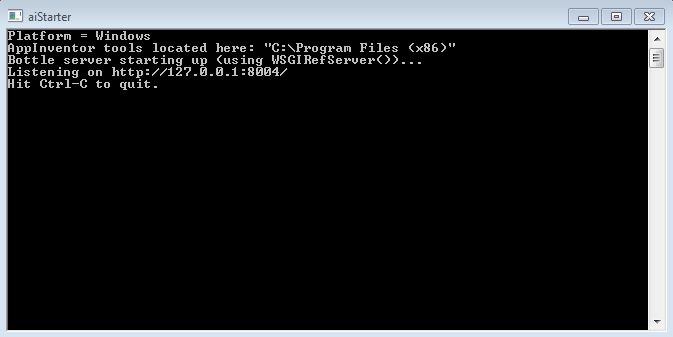
در گنو/لینوکس: از روش زیر استفاده کنید.
/usr/google/appinventor/commands-for-appinventor/aiStarter &
مرحله سوم: اپ اینورتور را بازکنید و به شبیه ساز متّصل شوید.
نخست به اپ اینورتور بروید و پروژهای را باز کنید. یا این که پروژه تازهای باز کنید. Start New Project و پروژه جدید را نامگذاری کنید.
سپس از منوی اپ اینورتور در آدرس http://ai2.appinventor.mit.edu/ به Connect Menu رفته Emulator را در منوی کشویی باز شده کلیک کنید.
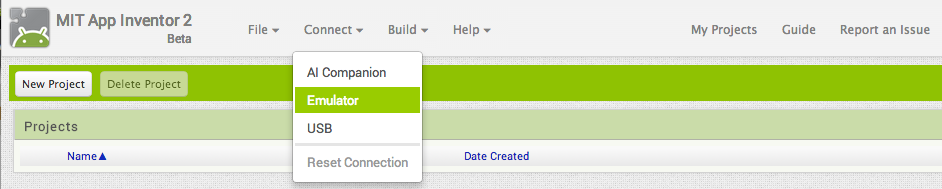
اعلانی باز میشود که اعلام اتصال میکند. آغاز به کار شبیهساز ممکن است چند دقیقه طول بکشد. سپس شما با تصویر زیر رو به رو میشوید.
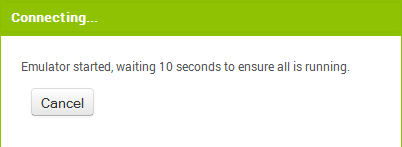
بعد از حدود ده ثانیه تصویر زیر را میبینید.

شبیه ساز ابتدا در صفحهای مشکی شروع به کار میکند.(#1) منظر باشید تا صفحه پشتی رنگی شود (#2) منظر باشید تا زمانی که شبیه ساز کارت حافظه SD کارت را راه اندازی کند (#3) در این موقع اعلانی میبینیید که در صفحه شبیه ساز ظاهر میشود و اعلام میکند که شبیه ساز آماده شده است.(#4)
 راه اندازی کامل شد. بیایید تا اولین اپ خود را بسازیم.
راه اندازی کامل شد. بیایید تا اولین اپ خود را بسازیم.


بد نبود